
- •Табличный процессор Microsoft Excel
- •Назначение
- •Назначение
- •Назначение
- •Назначение
- •Назначение
- •Назначение
- •Объекты электронной таблицы
- •Назначение
- •Имена объектов электронной таблицы
- •Файловые операции с таблицей
- •Файловые операции с таблицей
- •Файловые операции с таблицей
- •Файловые операции с таблицей
- •Файловые операции с таблицей
- •Файловые операции с таблицей
- •Файловые операции с таблицей
- •Форматирование табличных документов
- •Форматирование табличных документов
- •Формат данных электронной таблицы
- •Формат данных электронной таблицы
- •Формат данных электронной таблицы
- •Формат данных электронной таблицы
- •Формат данных электронной таблицы
- •Типовые действия при работе с таблицей
- •Типовые действия при работе с таблицей
- •Типовые действия при работе с таблицей
- •Типовые действия при работе с таблицей
- •Типовые действия при работе с таблицей
- •Типовые действия при работе с таблицей
- •Типовые действия при работе с таблицей
- •Типовые действия при работе с таблицей
- •Типовые действия при работе с таблицей
- •Работа с книгами Microsoft Excel
- •Работа с книгами Microsoft Excel
- •Работа с книгами Microsoft Excel
- •Работа с книгами Microsoft Excel
- •Работа с книгами Microsoft Excel
- •Работа с книгами Microsoft Excel
- •Форматирование данных
- •Форматирование данных
- •Форматирование данных
- •Форматирование данных
- •Форматирование данных
- •Форматирование данных
- •Организация вычислений
- •Организация вычислений
- •Организация вычислений
- •Организация вычислений
- •Организация вычислений
- •Организация вычислений
- •Организация вычислений
- •Организация вычислений
- •Организация вычислений
- •Организация вычислений
- •Организация вычислений
- •Организация вычислений
- •Организация вычислений
- •Организация вычислений
- •Организация вычислений
- •Организация вычислений
- •Организация вычислений
- •Организация вычислений
- •Организация вычислений
- •Некоторые математические функции
- •Некоторые логические функции
- •Некоторые статистические функции
- •Некоторые текстовые функции
- •Диаграммы
- •Диаграммы
- •Диаграммы
- •Диаграммы
- •Диаграммы
- •Диаграммы
- •Диаграммы
- •Диаграммы
- •Диаграммы
- •Диаграммы
- •Диаграммы
- •Диаграммы
- •Диаграммы
- •Диаграммы
- •Диаграммы
- •Диаграммы
- •Диаграммы
- •Диаграммы
- •Диаграммы
- •Диаграммы
- •Диаграммы
- •Диаграммы
- •Диаграммы
- •Диаграммы
- •Диаграммы
- •Диаграммы
- •Диаграммы
- •Управление данными
- •Управление данными
- •Управление данными
- •Управление данными
- •Управление данными
- •Управление данными
- •Управление данными
- •Управление данными
- •Управление данными
- •Управление данными
- •Анализ данных
- •Анализ данных
- •Анализ данных
- •Анализ данных
- •Анализ данных
- •Анализ данных
- •Анализ данных
- •Анализ данных
- •Анализ данных
- •Анализ данных
- •Анализ данных
- •Анализ данных
- •Анализ данных
- •Анализ данных
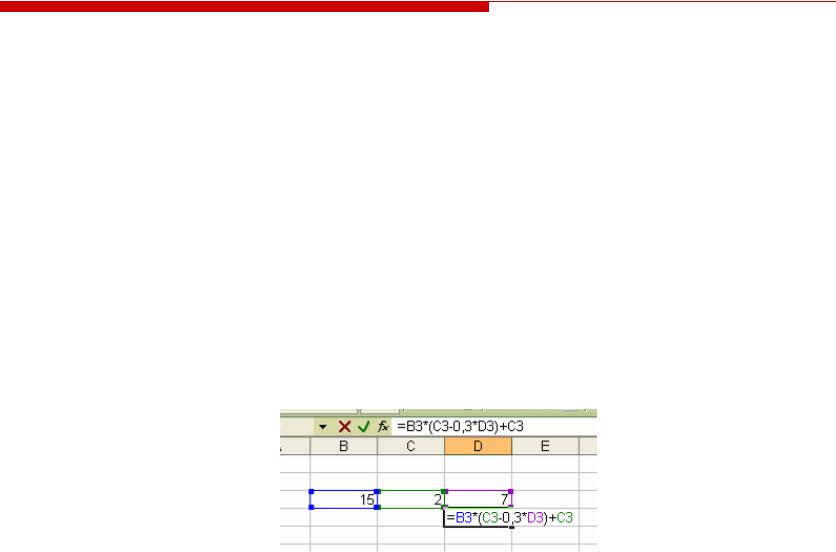
Организация вычислений
2. Редактирование формул
Для редактирования формулы следует дважды
щелкнуть на соответствующей ячейке.
При этом ячейки (диапазоны), от которых зависит
значение формулы, выделяются на рабочем листе
цветными рамками, а сами ссылки отображаются в ячейке и в строке формул тем же цветом. Это
облегчает редактирование и проверку правильности формул.
Редактировать формулу можно непосредственно в ячейке или в строке формул.
51

Организация вычислений
3. Использование Мастера функций при составлении формул
Иногда в вычислениях приходится использовать формулы, содержащие числа и функции.
Функции – заранее определенные формулы, которые выполняют вычисления по заданным величинам, называемым аргументами, и в указанном порядке.
Каждая стандартная встроенная функция имеет свое имя. Существуют различные типы аргументов:
число,
текст,
логическое значение (ИСТИНА и ЛОЖЬ),
массивы,
значение ошибки (например, #Н/Д)
или ссылки на ячейку.
Вкачестве аргументов могут использоваться
константы,
формулы
или функции. |
52 |

Организация вычислений
Примеры записи формул, содержащих функции:
= СУММ (С22:С26) – в этой формуле используется функция СУММ для того чтобы сложить значения в диапазоне ячеек С22:С26 (диапазон С22:С26 – аргумент). Эта формула аналогична формуле = (С22 + С23 + С24 +
С25 + С26);
=КОРЕНЬ(B10) – извлекает квадратный корень из числа, содержащегося в указанной ячейке;
=СЕГОДНЯ() – вставляет в ячейку текущую дату;
=ТДАТА() – вставляет в ячейку текущую дату и время.
53

Организация вычислений
Для удобства выбора и обращения к ним, все функции
объединены в группы, называемые категориями:
математические,
статистические,
финансовые,
функции даты и времени,
логические,
текстовые и т.д.
54

Организация вычислений
Использование всех функций в формулах происходит по
совершенно одинаковым правилам:
Каждая функция имеет свое неповторимое (уникальное) имя;
При обращении к функции после ее имени в круглых
скобках указывается список аргументов,
разделенных точкой с запятой;
Ввод функции в ячейку надо начинать со знака «=»,
а затем указать ее имя.
55

Организация вычислений
Чтобы упростить ввод функций при создании формул, содержащих функции, рекомендуется использовать диалоговое окно
Мастер функций.
Для создания формул с помощью Мастера функций необходимо:
1)выделить ячейку, в которой нужно разместить формулу, содержащую функцию;
2)щелкнуть по кнопке Вставка функции в строке формул. Откроется диалоговое окно Мастер функций;
56
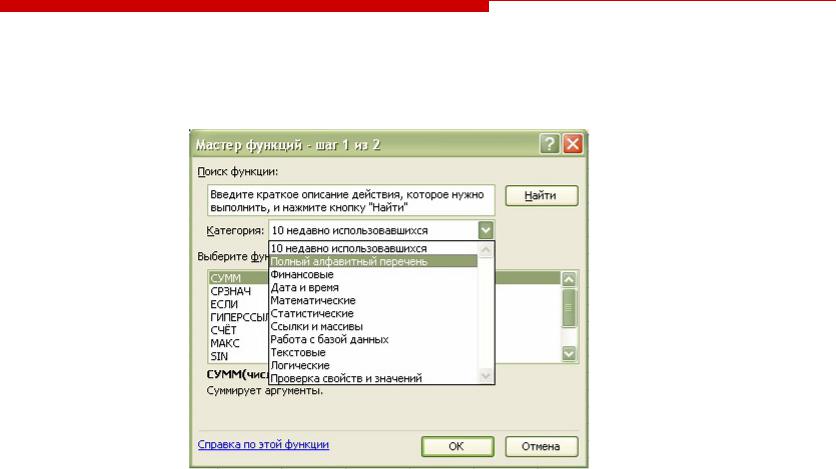
Организация вычислений
3)в списке Категория выбрать нужную категорию
функций. В поле Выберите функцию появится список
функций выбранной категории;
57

Организация вычислений
4)из списка функций выбрать нужную функцию и
щелкнуть на кнопке ОК. Откроется окно Аргументы
функции. При вставке функции в формулу диалоговое
окно Мастер функций отображает имя функции, все ее аргументы, описание функции и каждого аргумента,
текущий результат функции и всей формулы;
58

Организация вычислений
5)в окне Аргументы функции ввести требуемые аргументы в соответствующие поля либо путем ввода с клавиатуры, либо выделением нужных ячеек или диапазонов ячеек непосредственно на рабочем листе. Если название аргумента указано полужирным шрифтом, то этот аргумент является обязательными и соответствующее поле должно быть заполнено. Аргументы, названия которых указаны обычным шрифтом, можно опустить;
59
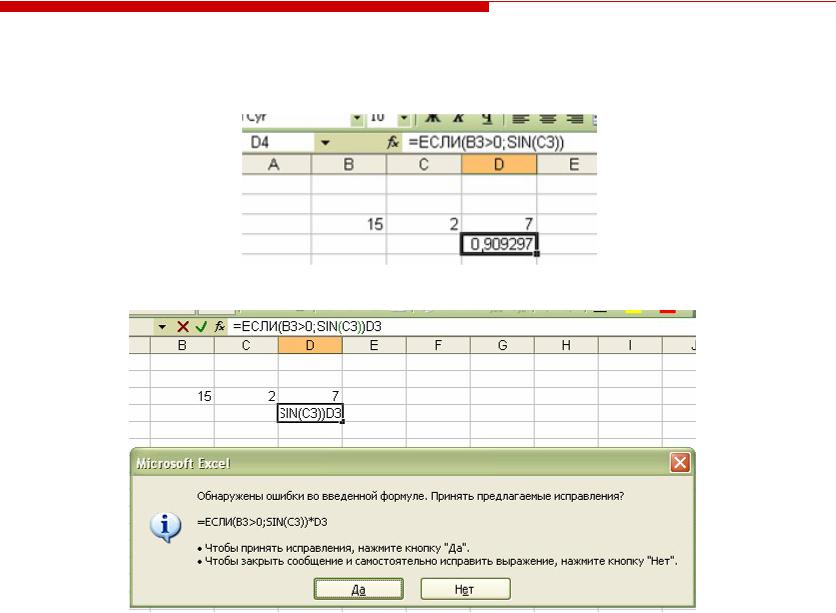
Организация вычислений
6)щелкнуть на кнопке ОК.
Если в веденной формуле не будет ошибок, то в текущей ячейке отобразится результат ее вычисления.
Если в формуле имеются ошибки, то появится сообщение:
60
